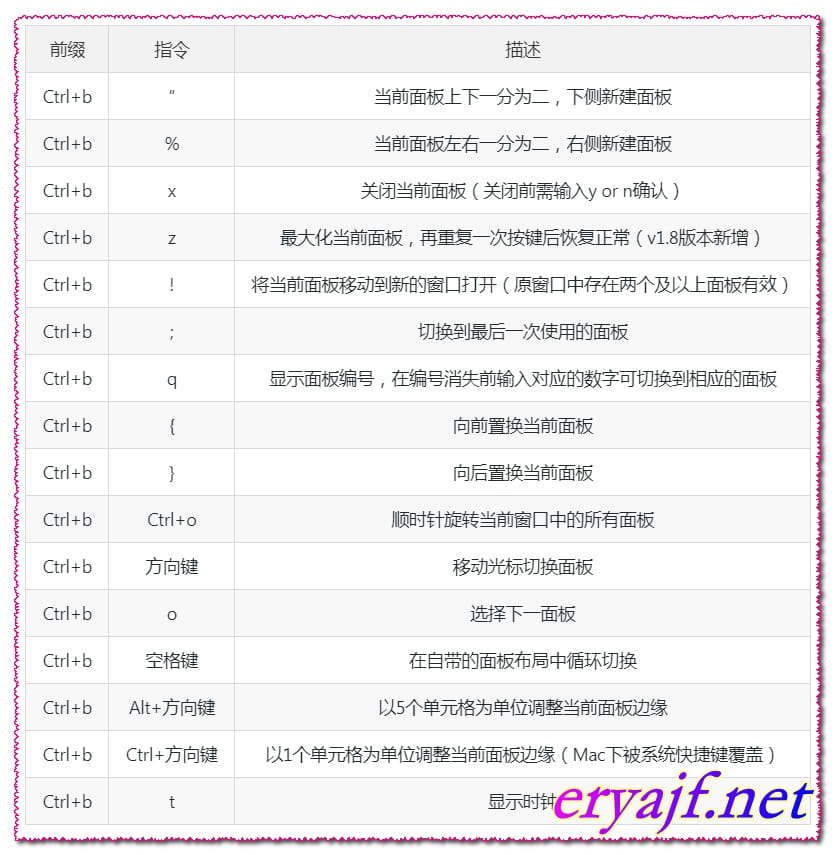会话管理工具tmux整理
Tmux 是一款优秀的终端复用软件,它比 Screen 更加强大,至于如何强大,网上有大量的文章讨论了这点,本文不再重复。Tmux 之所以受人们喜爱,主要得益于以下三处功能:
丝滑分屏(split),虽然 iTem2 也提供了横向和竖向分屏功能,但这种分屏功能非常拙劣,完全等同于屏幕新开一个窗口,新开的 pane 不会自动进入到当前目录,也没有记住当前登录状态。这意味着如果我 SSH 进入到远程服务器时,iTem2 新开的 pane 中,我依然要重新走一遍 SSH 登录的老路(omg)。Tmux 就不会这样,Tmux 窗口中,新开的 pane,默认进入到之前的路径,如果是 ssh 连接,登录状态也依旧保持着,如此一来,我就可以随意的增删 pane,这种灵活性,好处不言而喻。
保护现场(attach),即使命令行的工作只进行到一半,关闭终端后还可以重新进入到操作现场,继续工作。对于 SSH 远程连接而言,即使网络不稳定也没有关系,掉线后重新连接,可以直奔现场,之前运行中的任务,依旧在跑,就好像从来没有离开过一样;特别是在远程服务器上运行耗时的任务,Tmux 可以帮你一直保持住会话。如此一来,你就可以随时随地放心地进行移动办公,只要你附近的计算机装有 Tmux(没有你也可以花几分钟装一个),你就能继续刚才的工作。
会话共享(适用于结对编程或远程教学),将 Tmux 会话的地址分享给他人,这样他们就可以通过 SSH 接入该会话。如果你要给同事演示远程服务器的操作,他不必直勾勾地盯着你的屏幕,借助 Tmux,他完全可以进入到你的会话,然后静静地看着他桌面上你风骚的键盘走位,只要他愿意,甚至还可以录个屏。
#1,安装。
CentOS-7 之上。
yum -y install tmux
#2,简单使用。
#1,新建会话。
[root@eryajf ~]$tmux new -s test -d
表示新建一个名为 test 的 session,并放在后台运行。
#2,查看会话。
[root@eryajf ~]$tmux ls
doc: 1 windows (created Sat Dec 29 17:06:45 2018) [186x40]
test: 1 windows (created Sat Dec 29 17:34:12 2018) [186x40]
#3,进入会话。
[root@eryajf vhost]$tmux a -t test
a 是 attach 的简写。
#4,退出而不关闭。
登到某一个会话后,依次按键 Ctrl + b 然后按 d ,这样就会退化该会话,但不会关闭会话。 如果直接 Ctrl + d ,就会在退出会话的通话也关闭了该会话!
#5,销毁会话。
[root@eryajf vhost]$tmux ls
doc: 1 windows (created Sat Dec 29 17:06:45 2018) [186x40]
test: 1 windows (created Sat Dec 29 17:34:12 2018) [160x30]
[root@eryajf vhost]$tmux kill-session -t test
[root@eryajf vhost]$tmux ls
doc: 1 windows (created Sat Dec 29 17:06:45 2018) [186x40]
#6,重命名会话。
[root@eryajf vhost]$tmux ls
doc: 1 windows (created Sat Dec 29 17:06:45 2018) [186x40]
test: 1 windows (created Sat Dec 29 18:15:24 2018) [160x30]
[root@eryajf vhost]$tmux rename -t test eryajf
[root@eryajf vhost]$tmux ls
doc: 1 windows (created Sat Dec 29 17:06:45 2018) [186x40]
eryajf: 1 windows (created Sat Dec 29 18:15:24 2018) [160x30]
#7,创建会话并执行命令。
此处举一个简单的例子:
[root@eryajf vhost]$tmux new -d -s test && tmux send -t test 'for i in `seq 1000`;do curl 192.168.111.16 && sleep 1;done' ENTER
[root@eryajf vhost]$tmux ls
test: 1 windows (created Sat Dec 29 18:22:50 2018) [186x40]
然后进去看一眼:
[root@eryajf vhost]$tmux a -t test
for i in `seq 1000`;do curl 192.168.111.16 && sleep 1;done
[root@eryajf vhost]$for i in `seq 1000`;do curl 192.168.111.16 && sleep 1;done
{"timestamp":"2018-12-29 18:22:51","status":404,"error":"Not Found","message":"No message available","path":"/"}{"timestamp":"2018-12-29 18:22:52","status":404,"error":"Not Found","message":"No message available","path":"/"}{"timestamp":"2018-12-29 18:22:53","status":404,"error":"Not Found","message":"No message available","path":"/"}{"timestamp":"2018-12-29 18:22:54","status":404,"error":"Not Found","message":"No message available","path":"/"}
可以看到刚刚的命令还在持续输出当中。
#3,快捷键汇总。
系统指令:
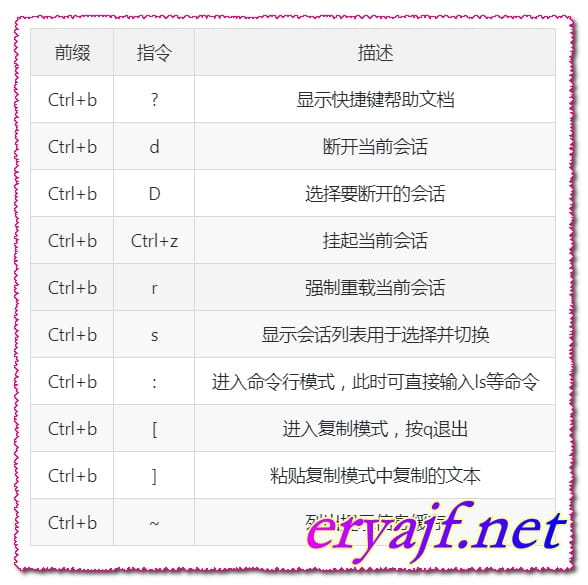
窗口(window)指令:

面板(pane)指令: